ソフトバンク社の爆発的な普及により、現在では携帯電話を使用しているほとんどの人がスマートフォンを使用しています。その中でも世界ナンバー1と言っても過言ではないものが「iPhone」です。従来のものと違い、データーのバックアップを取っておくことが可能ですが、そのためにはiTunesが必要です。今回は同期できないときの対処法を紹介します。
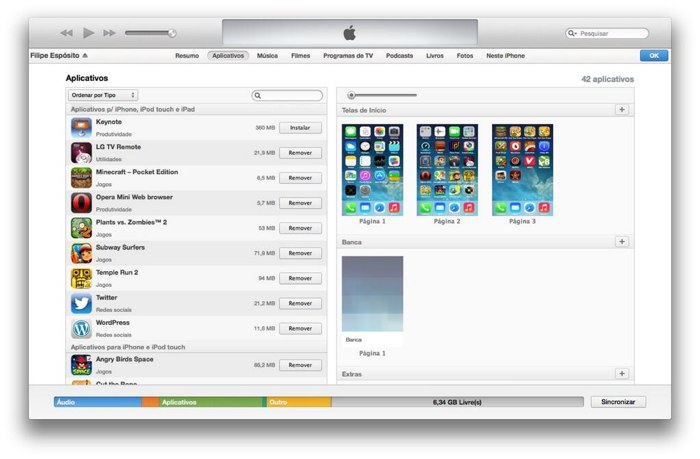
まずは最も基本的な事から試してみることが必要となります。iTunesへiPhone同期できない場合として、実は多くあるパターンが「ケーブルの問題」です。ケーブルはとても繊細に作られており、皮膜を被っているとは言っても、中には何本もの線が入っています。そのため少しでも接続不良が起きてしまうと、同期することができなくなってしまうのです。ケーブルは消耗品ですので、定期的に交換することを覚えておかなければなりません。また夏場など、高温の場所に置いておくのも危険です。
ケーブルに問題がなくても、機械本体に不具合が起こっている場合もあります。このような状況のときに判断をするのは、実はとても難しいです。なぜなら使用しているパソコンやインストールしているiTunesに問題がある場合と、スマートフォンが故障している場合の2つを考えないといけないからです。まずパソコンの問題を判別するには、別の機械を使用して同期ができるのかを見なければいけません。そしてスマートフォン本体の不具合判別には、別の端末を使っても同期できなければ、本体に不具合があると断定できます。
実はこのパターンも多くあります。iTunesは定期的に最新版へと、変更がされています。その理由としてはバグ対策やサービス向上を目的としています。これが最新のバージョンになっていなければ、iPhone同期できないという問題へと繋がります。バージョンで悩む人の多くが、「長期間同期していなくて久しぶりにパソコンを起動させた」人が多いのです。そのため長い間放置をしていた影響で、今使っているバージョンが最新なのかそれとも古いものなのか、チェックすることを忘れてしまいます。
パソコンやスマートフォンを使用するためには、常に最新のバージョンでなければいけません。それはソフトウェアに関しても同様です。定期的にアップデートを配信していますが、これを読み込んでから同期できなくなってしまったという問題も、多く寄せられています。考えられる原因としては「インストールが上手くできなかった」ことです。例えばインストール中に電源を切ってしまったりしたら、当然正常な状態で完了することはできなくなってしまいます。そのような場合は、一度削除して最初からやり直す必要があります。
iTunesのインストールを再度行うと、自分の気づかないところでWi-Fiの設定が変わってしまうこともあります。その設定が変わってしまうと、パソコンが本来のiPhoneだと認識することができず、同期ができないという問題へと広がってしまうのです。そのようにならないためには、定期的に設定を見ておく必要があります。見方も決して難しくはありません。スクリーンショットを利用すれば、紙にメモを取っておく必要もありませんし、忘れてしまう心配もありませんので、上手に活用をしてみましょう。
iTunesとiPhoneが同期できない問題を修復するなら、Wondershare社「dr.fone-iTunes修復」を利用すれば簡単に復元できます。

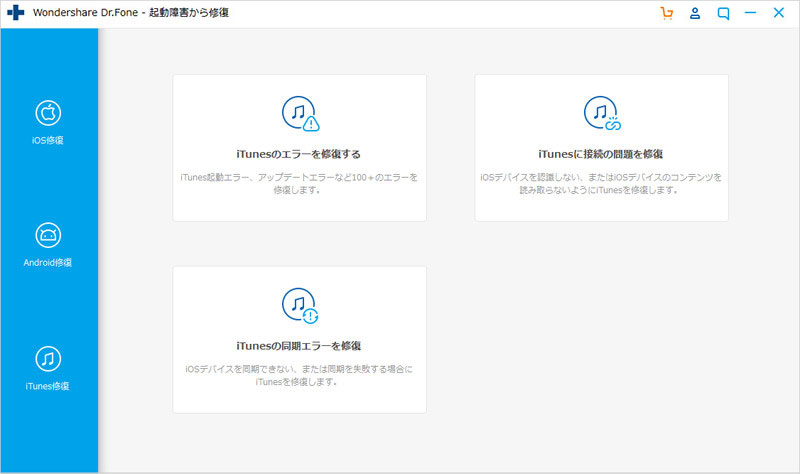
iOSデバイスに接続した後、「開始」ボタンをクリックして修復作業をスタートします。
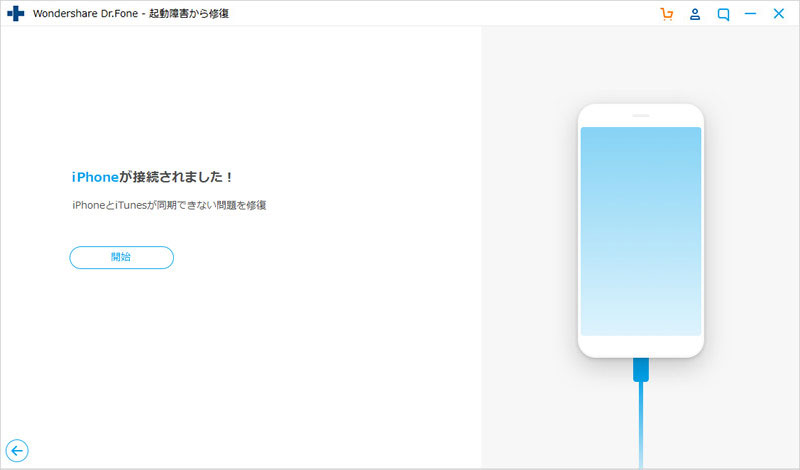
プロセスが完了すると、プログラムのウィンドウに「修復が完了しました」というメッセージが表示されます。
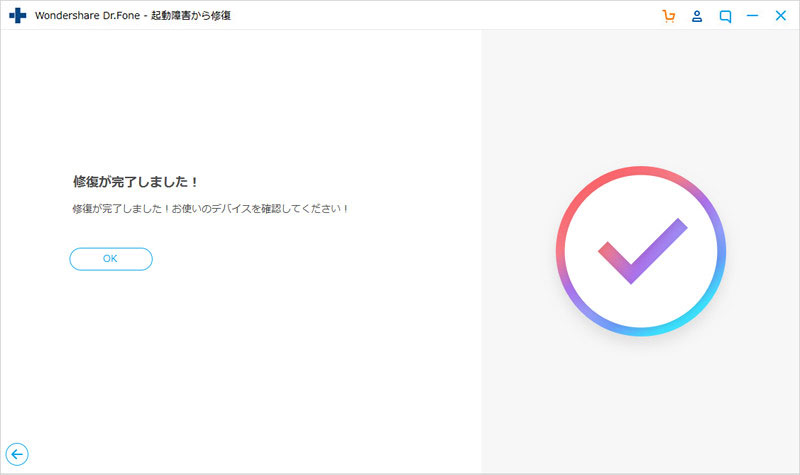

iTunesに関するエラーを修復するソフト
akira
編集